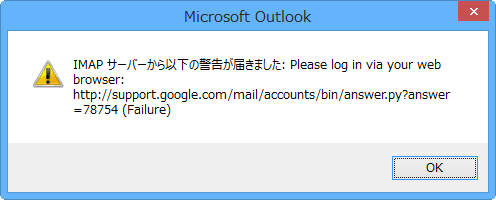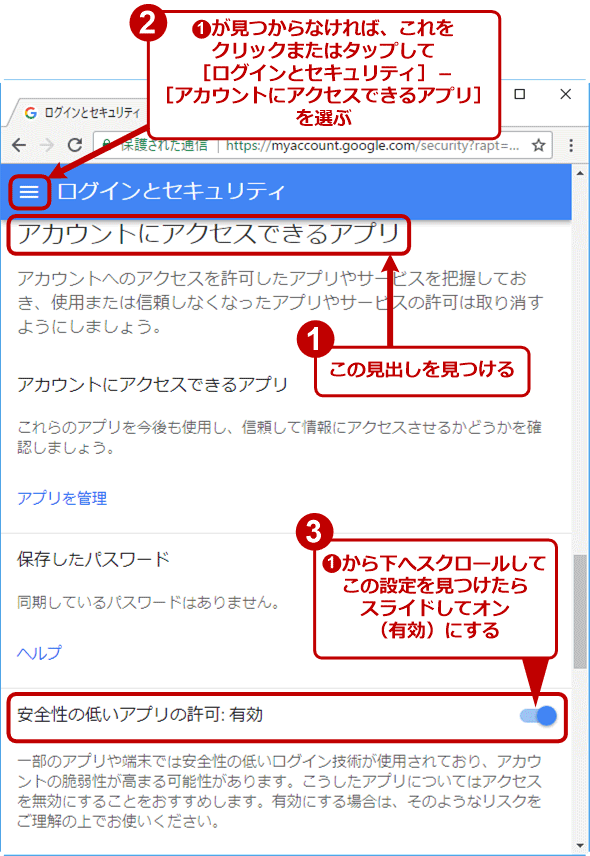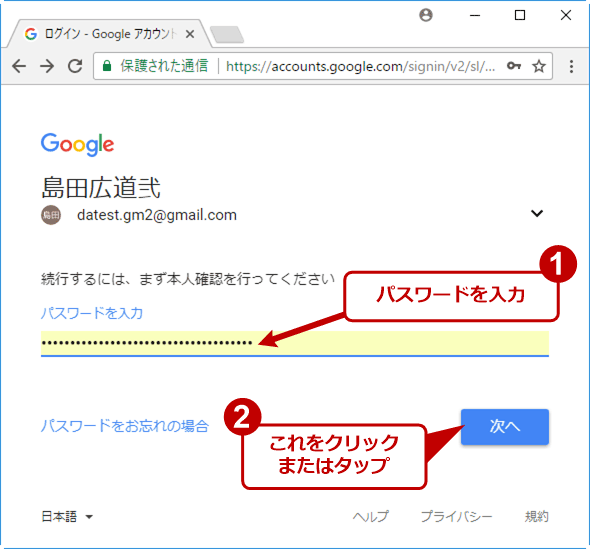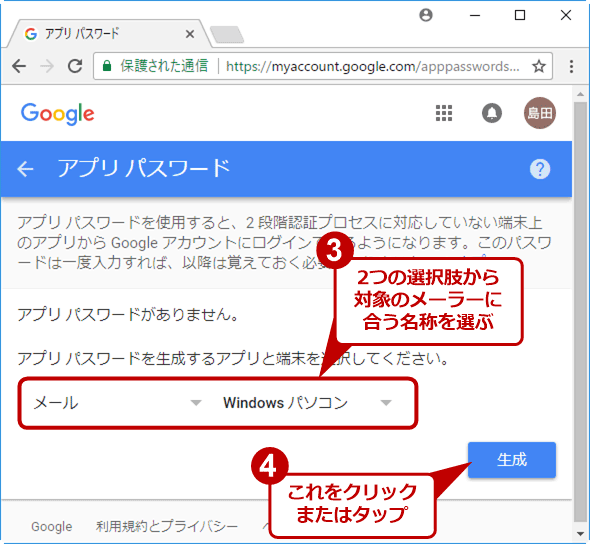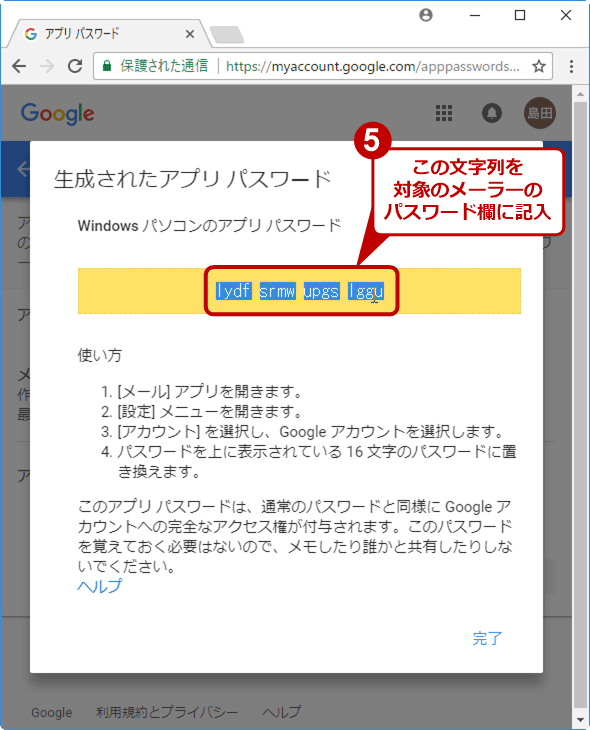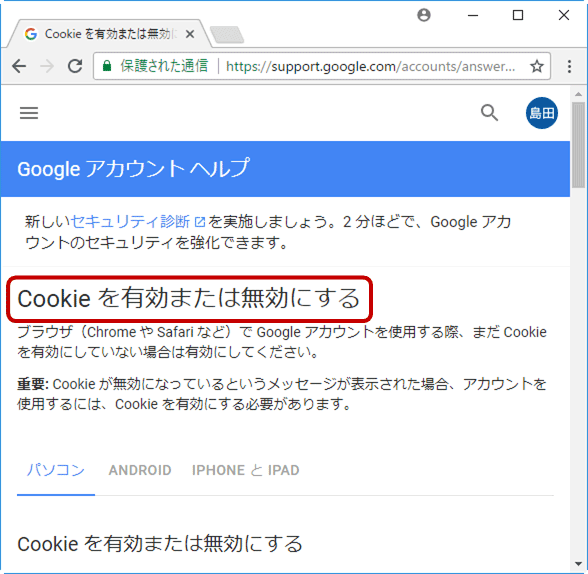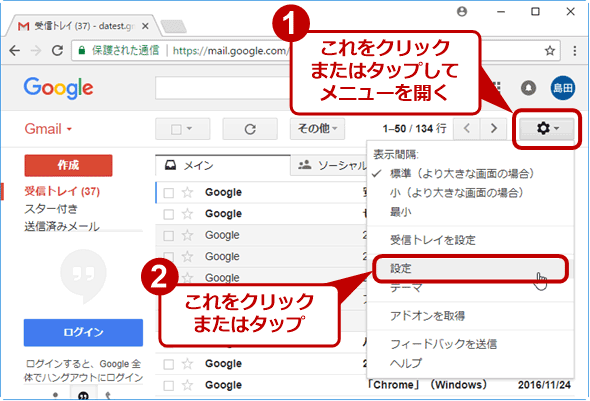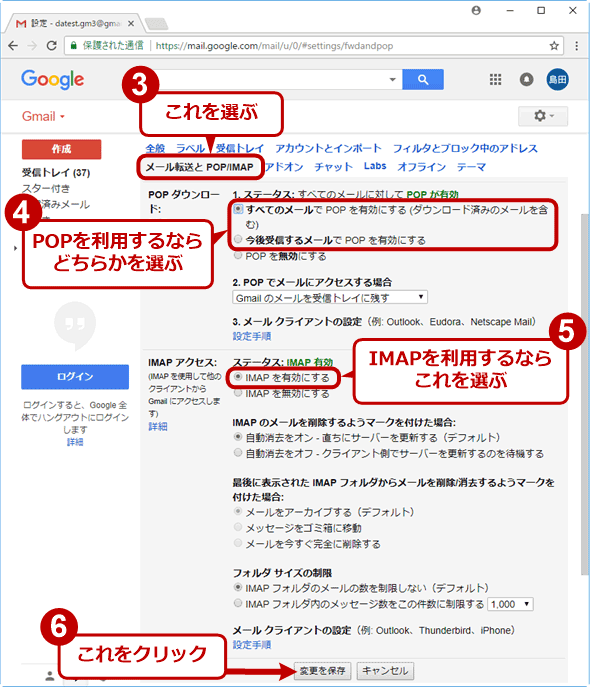メーラーからGmailへの接続時に認証(パスワード)のエラーが生じる場合の対処方法:Tech TIPS
Gmailは、メーラー(メールクライアント)からPOP/IMAP/SMTPを介してメールを送受信できる。しかし、他のメールサーバと同様に設定すると、たとえパスワードが正しくても認証時にエラーが生じることがある。その原因と対策は?
対象:Gmail、G Suite(旧Google Apps)、PC(Windows/macOS/Linuxなど)、iPhone/iPad/iPod touch、Androidスマートフォン/タブレット
Gmailを利用できるのはWebブラウザやスマートフォン/タブレット用Gmailアプリだけではない。Windows/macOS/Linuxなどで以前から使われているPOP/IMAP/SMTP対応のメーラー(メールクライアント、メールアプリ)でも、Gmailに接続して利用できる。
しかし、他のメールサーバの場合と同様に、メーラーに対してGmail用のアカウント名とパスワードを正しく設定しても、次のようなエラーメッセージが表示されてメールの送受信ができないことがある。
- 「ログインは認められませんでした。ユーザー名とパスワードが正しいことを確認してください。」
- 「ユーザー名やパスワードが間違っていませんか?」
- 「パスワードが間違っているか、または認証に失敗しました。」
- 「WEBALERT …… Web login required.」
- 「Please log in via your web browser: ……」
- 「Web login required: ……」
- 「Cookie を有効または無効にする……」
このとき、Web版Gmailやモバイル用Gmailアプリでは、全く同じアカウント名とパスワードでログインおよびメール送受信が可能だ。一方、iPhone/iPadやAndroid OS搭載スマートフォン/タブレットでも、Google以外のベンダーから提供されているメーラーでは同様のエラーが発生することがある。
この現象は、実はGoogleの「強固な」セキュリティ機能によって生じている可能性がある。本稿ではその対策を説明する。
原因その1――「安全性の低いアプリの許可」が無効になっている
まずWebブラウザを使って、前述のエラーが発生しているアカウントでGoogleにログインしてから、次の設定ページを開く。
ここで「アカウントにアクセスできるアプリ」という見出しの少し下に[安全性の低いアプリの許可]という項目が存在していて、かつ[無効]に設定されていたら、以下の手順で[有効]に変更する。
上の画面の(3)が見つからない場合は、2段階認証が有効なので「原因その2――2段階認証を有効にしている」に進んでいただきたい。一方、既に[有効]だった場合は、「原因その3――メーラーがGoogleからのCookieを受け入れない」以降へ進んでいただきたい。
以上で設定作業は完了だ。再度、エラーが発生しているメーラーからGmailに接続してメールの送受信を試してみよう。もし成功したら、上記の設定が原因だったということになる。
●「安全性の低いアプリの許可」とは、どういう意味か?
Googleは、IMAPやSMTPでGmailにアクセスするときの認証方式として、比較的新しい「OAuth 2.0」を推進している。これは(Googleに限らず)最近のWebサービスでよく使われている認証方式で、IMAP/SMTPの旧来の認証方式より強固とされている。
- New Security Measures Will Affect Older (non-OAuth 2.0) Applications[英語](Google Online Security Blog)
実際、同社は2014年7月から、OAuth 2.0に対応していないメーラーからのアクセスを、「安全性の低いアプリ」からのアクセスと見なすようにGoogleのサーバの設定を変更した。
そのため、上記のようにGoogleアカウント側で[安全性の低いアプリの許可]を[有効]に設定するまで、OAuth 2.0非対応のメーラーからGmailへのアクセスがブロックされるようになった。
●Googleアカウントの作成時期によってデフォルトの設定が異なる
Googleアカウントを2014年7月以降に新規作成した場合、デフォルトで前述の[安全性の低いアプリの許可]が[無効]となる。
一方、2014年7月より前に作成したGoogleアカウントでメーラーを使い続けてきた場合は、自動的に[安全性の低いアプリの許可]が[有効]に設定されているはずだ。
●OAuth 2.0対応のメーラーは増えている
OAuth 2.0で認証するには、開発元によるメーラーの改修が必須だ。既に多くのメーラーがパッチや更新版、新製品でOAuth 2.0に対応している(この後のコラム参照)。そのため、利用中のメーラーを最新版に更新すれば、[安全性の低いアプリの許可]を[無効]にしたまま、認証に成功する可能性もある。
●POPではOAuth 2.0での認証は不可?
ただし筆者が調べた限りでは、対応済みのメーラーであっても、GmailでのOAuth 2.0による認証はIMAPとSMTPに限られ、POPでは利用できないようだ(これはGmailのサーバ側の制限かもしれない)。その場合、どうしてもPOPで接続したければ、[安全性の低いアプリの許可]を[有効]にするしかない。
【やって分かった】Google以外から提供されている「安全性の低くない」メーラー
実際に[安全性の低いアプリの許可]を[無効]にしたまま、IMAP/SMTPでGmailにアクセス可能かどうか試したところ、以下のメーラーはアクセスできた。
- Windows 8.1/Windows 10の標準メールアプリ
- macOS Sierra(10.12)以降の標準メールアプリ
- iOS 7以降の標準メールアプリ
- Mozilla Thunderbird 38以降
- 秀丸メール 6.53以降
- Shuriken 2016
- Outlook for iOS、Outlook for Android OS
- Blue Mail
一方、以下のメーラーではアクセスできなかった。
- Windows Liveメール2012(Microsoftによるサポートが既に終了)
- Outlook 2013/Outlook 2016
- Becky! Internet Mail 2.74.00
- K-9 Mail 5.208
Outlookの場合、(無償版Gmailではなく)G Suiteであれば、「G Suite Sync for Microsoft Outlook(GSSMO)」と組み合わせるとOAuth 2.0で認証して接続できるようになる。
原因その2――2段階認証が有効になっている
Googleアカウントの2段階認証を有効化している場合、OAuth 2.0に対応していない旧来のメーラーには、Googleアカウント自身のパスワードではなく、「アプリパスワード(アプリケーション固有パスワード)」を指定する必要がある。
それにはまず、WebブラウザでGoogleアカウントにログイン後、次のページを開く。
- Googleアカウントの「アプリ パスワード」設定ページ(google)
このとき必ず再認証が求められるので、指示通りにパスワードを入力する。
すると「アプリ パスワード」の画面が表示されるので、まず設定対象のメーラーに合わせて名称を指定する。以下の(3)の選択肢は、各アプリパスワードをどの端末/アプリに設定したのか(ユーザーが)識別するのに用いられる。「その他 (名前を入力)」を選ぶと、独自の名称を指定できる。
[生成]ボタンを押すと、ランダムな文字列からなるアプリパスワードが自動的に生成されて画面に表示される。これもパスワードの一種なので、他人には見せないこと。
これをメモまたはコピー&ペーストして、メーラーのパスワード欄に記入する。このとき4文字ごとの区切りのスペースは無視すること。その後、漏えいを防ぐために、このパスワードのメモは破棄する(忘れてしまってよい)。メーラーを再設定する場合は、同じ手順で新たにパスワードを生成して利用すればよい。
原因その3――メーラーがGoogleからのCookieを受け入れない
OAuth 2.0に対応しているメーラーの場合、GoogleからのCookieを有効にする(Cookieの受け入れや保存を許可する)必要がある。もしCookieを無効にしていると、認証失敗後にGoogleの「Cookie を有効または無効にする」というヘルプページが表示されることがある。
このページが表示されたり、あるいはヘルプページのリンク先として案内されたりしたら、メーラーの設定でCookieの受け入れや保存を無効にしていないか確認する。もし無効化されていたら、少なくとも「.google.」を含むドメインに対しては有効に設定すること。設定方法については、各メーラーのヘルプを参照していただきたい。
原因その4――IMAP/POPによるアクセスが禁止されている
以下では、PC版Webブラウザを前提にGmailやGoogleアカウントの設定手順を説明している。スマートフォンで同じ設定をするには、次の関連記事を参考にして、PC版の設定ページを開いてから操作していただきたい。
メーラーからGmailにアクセスするには、Gmail側でIMAPまたはPOPによるアクセスを許可する必要がある。具体的には、PC版WebブラウザでGmailの設定ページの[メール転送とPOP/IMAP]タブを開き、以下のように設定されていることを確認する。
- IMAPの場合: 「IMAPアクセス」−[IMAPを有効にする]を選択
- POPの場合: 「POPダウンロード」−[全てのメールでPOP を有効にする]または[今後受信するメールでPOPを有効にする]のいずれかを選択
Gmailの画面からは、右上にある[歯車(設定メニュー)]アイコンから以下の手順で設定を変更できる。
原因その5――その他のセキュリティ対策によってアクセスがブロックされている
Googleは、Googleアカウントへのアクセス状況などをチェックして、何らかのセキュリティ上の危険性があると判断した場合、そのアカウントへのアクセスをブロックすることがある。このとき、当然ながらGmailへのアクセスも禁止され、メーラーによるメールの送受信もできなくなる。
このブロックを解除するには、次のWebページを開いてGoogleにログインし、[次へ]ボタンを押す。
- Googleアカウントへのアクセスを許可(Google)
ただし、ブロックされた原因を解消しないと、またブロックされる可能性がある。例えば次のような点に注意したい。
- 類推されやすいパスワードを用いている
- 他人がこっそり対象アカウントにアクセスしている(「最近使用した端末」や「最近のセキュリティ イベント」のページで不審なアクセスを調べられる)
不正アクセスについては、TIPS「Googleアカウントに不正アクセスされていないか確認する」を参照していただきたい。
その他にも、メーラーによる新着メールのチェック間隔が10分以内だと、ブロックされる場合があるとのことだ。
原因その6――メールサーバとの接続設定が間違っている
メーラーに設定したアカウント名とパスワードが正しくても、メールサーバの名前や通信ポート番号、暗号化(SSL/TLS)、認証のオン/オフといった接続のための設定が間違っていたら、やはりメールの送受信には失敗する(ただし、この場合は認証のエラーよりタイムアウトのエラーが発生しやすい)。
Gmailのメールサーバへの接続設定を以下にまとめてみた。
| 設定項目 | 設定内容 |
|---|---|
| サーバ名 | imap.gmail.com |
| 通信ポート番号 | 993 |
| 暗号化の種類 | 「SSL」を含む選択肢を選ぶ(「STARTTLS」は不可) |
| セキュリティで保護されたパスワード認証 (SPA) に対応 | いいえ(オフにする) |
| ID/ユーザー名/アカウント名/メールアドレス | メールアドレス(〜@<ドメイン名>) |
| GmailのIMAPサーバ(受信サーバ)への接続設定 | |
| 設定項目 | 設定内容 |
|---|---|
| サーバ名 | pop.gmail.com |
| 通信ポート番号 | 995 |
| 暗号化の種類 | 「SSL」を含む選択肢を選ぶ(「STARTTLS」は不可) |
| セキュリティで保護されたパスワード認証 (SPA) に対応 | いいえ(オフにする) |
| ID/ユーザー名/アカウント名/メールアドレス | メールアドレス(〜@<ドメイン名>) |
| GmailのPOPサーバ(受信サーバ)への接続設定 | |
| 設定項目 | 設定内容 |
|---|---|
| サーバ名 | smtp.gmail.com |
| 通信ポート番号と暗号化の種類 | 「587」と「TLS」(STARTTLS)の組み合わせ、 または「465」と「SSL」の組み合わせ |
| 認証が必要 | はい(オンにする) |
| セキュリティで保護されたパスワード認証 (SPA) に対応 | いいえ(オフにする) |
| ID/ユーザー名/アカウント名/メールアドレス | メールアドレス(〜@<ドメイン名>) |
| GmailのSMTPサーバ(送信サーバ)への接続設定 | |
■関連リンク
- IMAP を使用して他のメール クライアントで Gmail のメールを読む(Gmailヘルプ)
- IMAP クライアントの推奨設定(Gmailヘルプ)
- Cookie を有効または無効にする(Googleアカウントヘルプ)
■この記事と関連性の高い別の記事
■更新履歴
【2017/11/24】スクリーンショットを更新しつつ、最新の情報を反映しました。
【2017/01/19】Cookieに関するトラブルとその対策を追記しました。
【2016/04/22】主要なメーラーのOAuth 2.0対応状況を更新しました(Shurikenと秀丸メールがOAuth 2.0に対応しました)。またPOPでGmailに接続する際、OAuth 2.0では認証できないことを追記しました。
【2015/06/22】Googleアカウント設定ページの新たなUIに対応しました。また主要なメーラーのOAuth 2.0対応状況を更新しました(Mozilla ThunderbirdがOAuth 2.0に対応しました)。
【2015/01/27】Gmailのメールサーバとの接続設定について追記しました。また主要なメーラーのOAuth 2.0対応状況を更新しました。スクリーンショットを最新のものに差し替えました。
【2014/09/03】初版公開。
Copyright© Digital Advantage Corp. All Rights Reserved.